WPS Office Excel如何添加照片提示
如何在Excel中实现点击位置触发图片显示的提示功能?
1、 首先打开一张表,选中需要添加照片的单元格,右击选中“插入批注”:
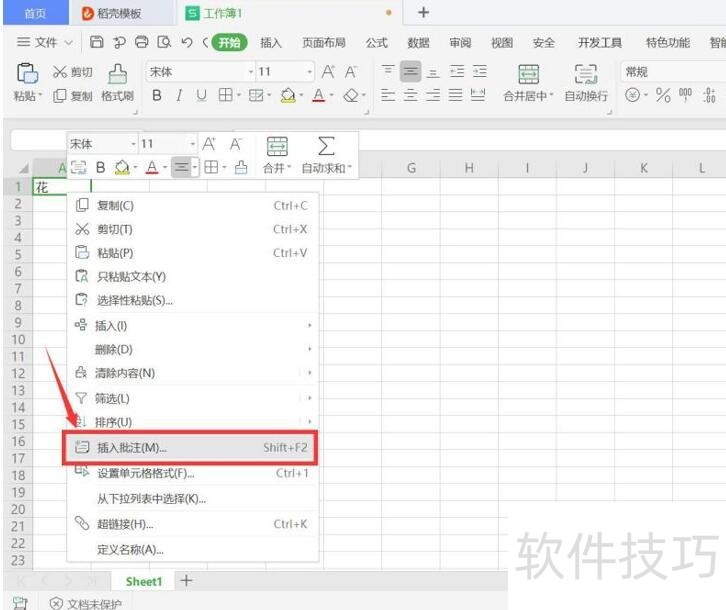
2、 在跳出的框中先去掉文字,随后选中边框线,右击选择“设置批注格式”:
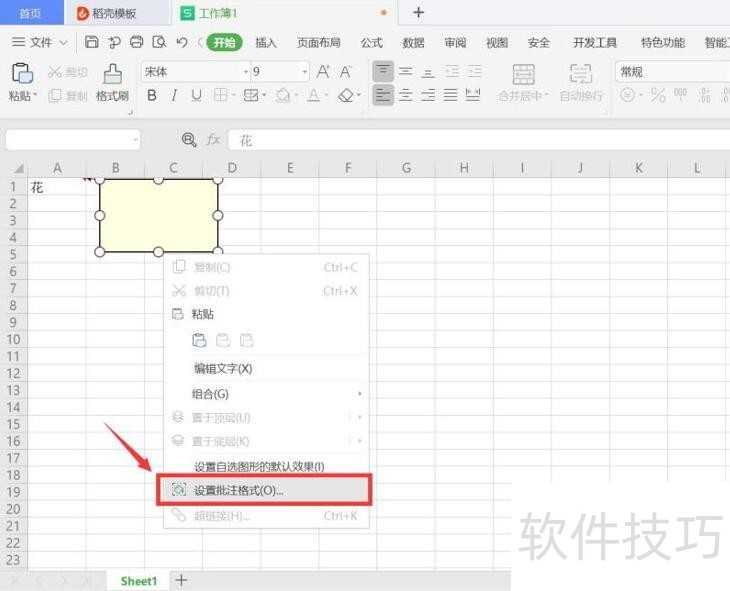
3、 选择“颜色与线条”一栏,在填充颜色中选择“填充效果”,随后点击确定:
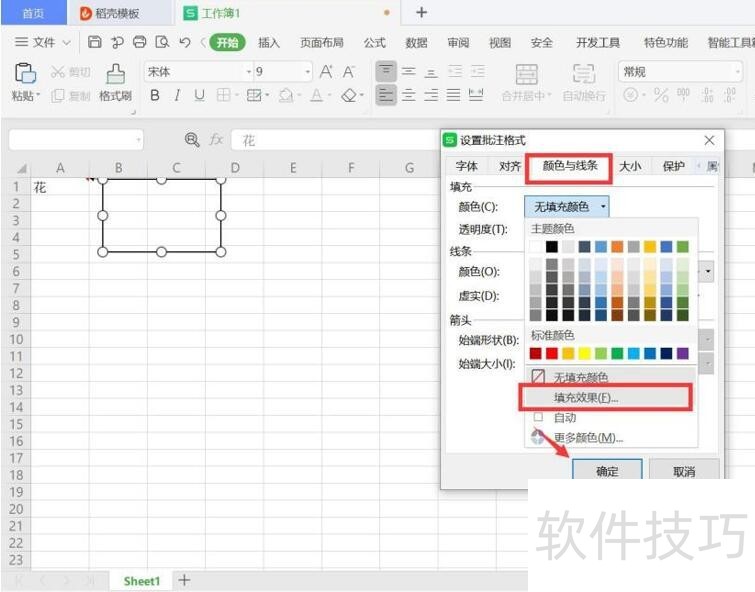
4、 在跳出的菜单框里选择“图片”一栏,然后选择照片:
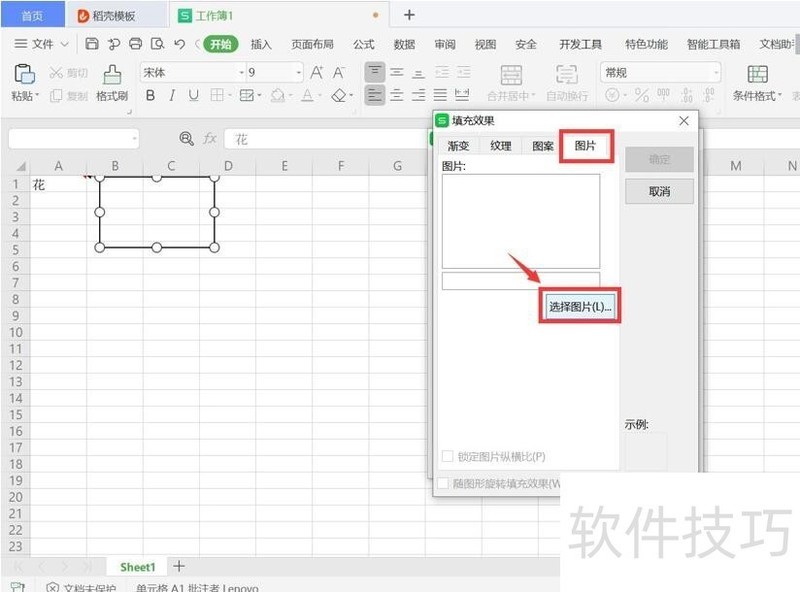
5、 打开我们所选择的照片:
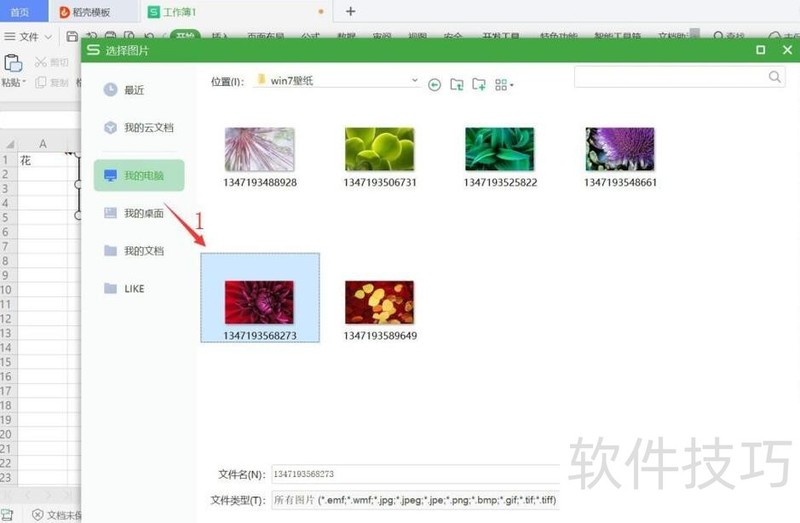
6、 在跳出的框里点击“确定”:
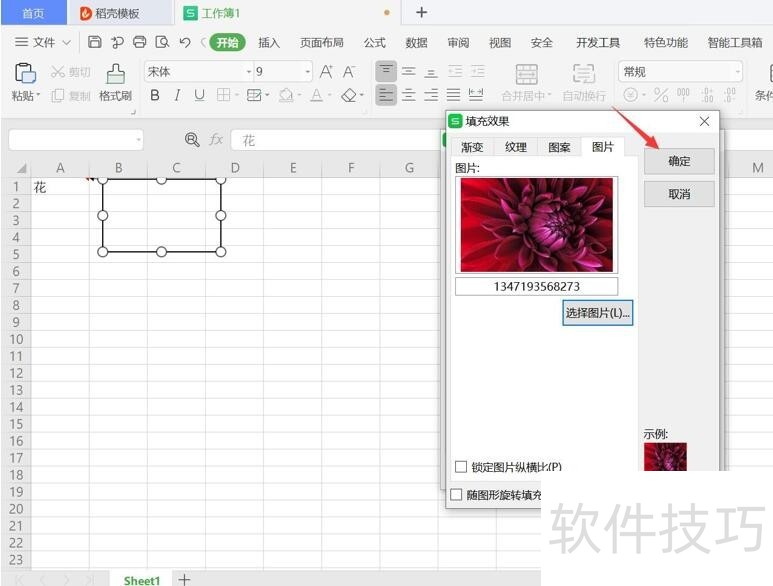
文章标题:WPS Office Excel如何添加照片提示
文章链接://www.hpwebtech.com/jiqiao/218155.html
为给用户提供更多有价值信息,ZOL下载站整理发布,如果有侵权请联系删除,转载请保留出处。
相关软件推荐
其他类似技巧
- 2024-09-05 17:01:02WPS Office Excel如何添加照片提示
- 2024-09-05 16:48:01excel中只想保留文字去除数字怎么操作?
- 2024-09-05 15:53:02Excel 工作表审阅保护的设置方法
- 2024-09-05 15:36:02Excel如何冻结表格前几行
- 2024-09-05 15:35:02数据统计分析软件如何进行图表切换
- 2024-09-05 15:27:03Excel:如何将八进制文本转换为十进制数
- 2024-09-05 14:27:02软件Excel:如何显示“剪贴板”任务窗格
- 2024-09-05 13:44:02wps excel好用么——锁定单元格输入数据
- 2024-09-05 13:40:02Excel:如何对单元格数据进行乘幂运算
- 2024-09-05 13:02:02Excel函数如何批量设置英文首字母大写
Microsoft Office Excel2007软件简介
excel2007是2007版的Microsoft Office中的重要模块组件,Excel2007可以在电脑上编写电子表格,是最好用的办公软件,可以满足用户对表格的自定义编辑,还具有强大的图形功能,功能全面。zol提供excel2007官方版下载。excel2007具有强大插件平台支持,免费提供海量在线存储空间及wps文字文档模板,支持阅读和输出PDF文件,全... 详细介绍»









